Как да отворите флаш професионален CS6
В този урок Flash CS6 и следващите няколко ще започнем да се създаде проста анимация със серия от фотографии, изобразяващи март до Дисниленд Парк.
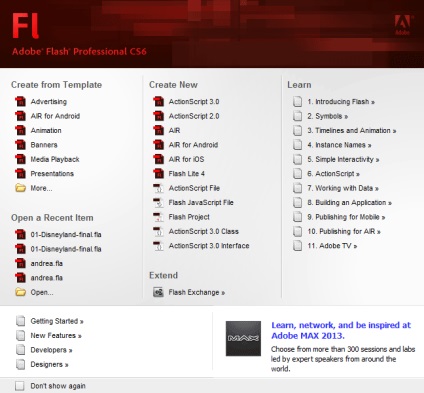
Когато създавате анимации, ще добавим в състава на три снимки с общото заглавие "Добре дошли в Дисниленд!». В процеса на изучаване научите как да се позиционира елементи на сцената и ги поставете върху времевата линия. От самото начало е важно да се разбере, че на сцената в светкавицата се използва за организиране на елементите във времето.
1. Стартирайте Flash Professional CS6.
Ако използвате операционна система Windows, изберете Старт> Всички програми> Adobe Flash Professional CS6.
В допълнение, за изстрелване Flash Professional CS6 софтуер може също така:
- двойно кликване на мишката върху който и да е файл с разширение .fla на или .xfl (например, example.fla);
- ако на вашия Windows десктоп Flash CS6 има пряк път, кликнете два пъти върху него.
2. В главното меню изберете File> Open.
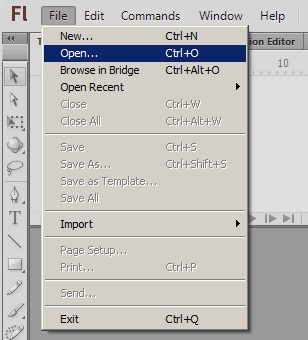
В отворилия се диалогов прозорец, намерете папката, която съхранява разширение .fla файла и щракнете върху бутона Open.
Ако все още не сте създали тези файлове, използвайте този, който съм приготвил за вас (за сваляне). Между другото, можете да отворите файла и в Flash CS5. Направих това, особено за тези, които имат тази версия на програмата, и никой Flash CS6. Използвайте материали, изтеглени за употреба в бъдещите уроци.
Създаване на папка домакин на вашия компютър, например, на име Урок 01 и запишете изтегления файл в нея, а след това да го отворите в Flash.
3. Изберете File> Publish Преглед> HTML.
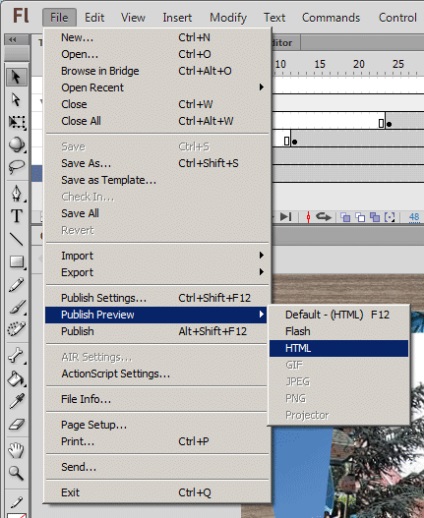
Рестартирайте браузъра си и анимация отново.
4. Затворете браузъра.
Ако компютърът ви не разполага с необходимите шрифтове за правилното показване на Flash видео, Flash показва предупреждение диалога за това. Можете да изберете да замени липсващите шрифтове, или да кликнете върху бутона Използване на стандартното за (да се използва шрифта по подразбиране) и Светкавица ще направи това автоматично.
Свързани статии
